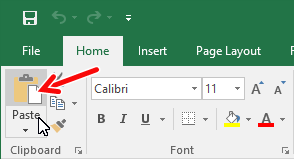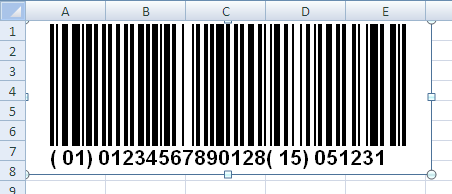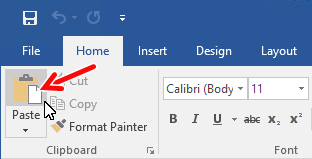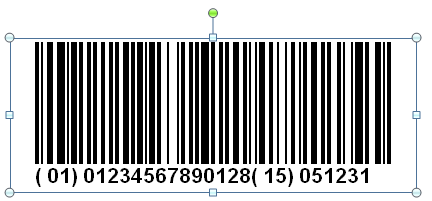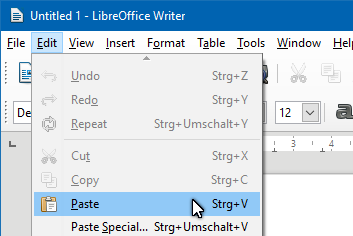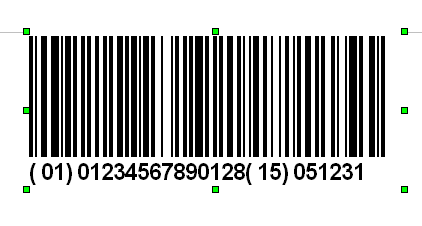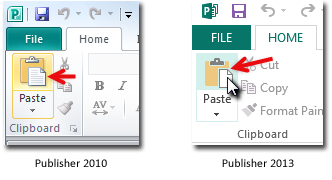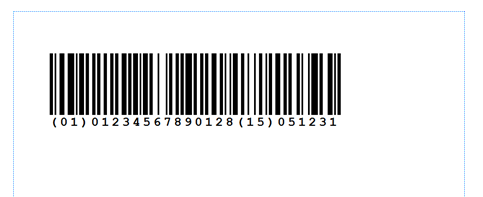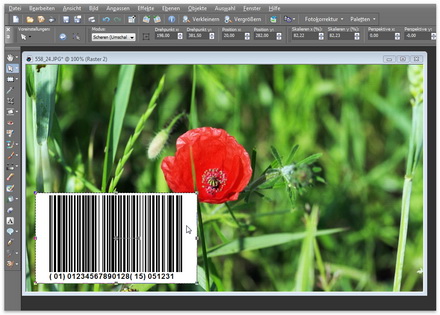Dodawanie kodów kreskowych do dowolnego dokumentu za pomocą schowka
Aplikacja docelowa musi obsługiwać obrazy za pośrednictwem schowka
Generator ActiveBarcode umożliwia dodawanie kodów kreskowych do dowolnych dokumentów. Film pokazuje to dla MS Publisher, ale może to być dowolna aplikacja obsługująca wklejanie obrazów ze schowka.
Uruchom ActiveBarcode Generator i utwórz kod kreskowy zgodnie ze swoimi potrzebami. Jeśli potrzebujesz informacji na temat korzystania z Generatora ActiveBarcode, kliknij tutaj.Po utworzeniu kodu kreskowego należy skopiować go do schowka systemu Windows. Aby to zrobić, wybierz Kopiuj mapę bitową lub Kopiuj meta z menu Edycja. Opis całego menu znajduje się tutaj.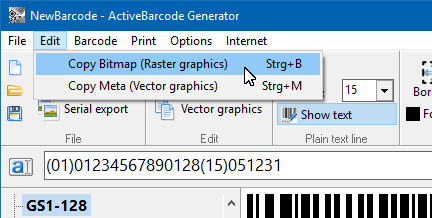 Jeśli chcesz umieścić obraz bitmapowy w dokumencie, użyj funkcji Copy Bitmap. Robisz to, jeśli potrzebujesz kodu kreskowego w dokładnym rozmiarze.
Jeśli chcesz umieścić obraz bitmapowy w dokumencie, użyj funkcji Copy Bitmap. Robisz to, jeśli potrzebujesz kodu kreskowego w dokładnym rozmiarze.
Jeśli chcesz umieścić grafikę wektorową w swoim dokumencie, użyj funkcji Copy Meta. Robisz to, jeśli chcesz dowolnie zmieniać rozmiar kodu kreskowego w dokumencie.
Kod kreskowy zostanie teraz skopiowany do schowka systemu Windows i będzie dostępny dla niemal każdej aplikacji działającej w systemie.Otwórz aplikację docelową i utwórz nowy dokument lub otwórz już istniejący.
Użyj menu Edytuj i wybierz Wklej, aby dodać obraz kodu kreskowego ze schowka systemu Windows do dokumentu.
Kod kreskowy zostanie umieszczony w dokumencie jako obraz statyczny.
Kod kreskowy można obsługiwać w dokumencie jak każdy inny obraz (np. zmieniać rozmiar, przenosić itp.). Jeśli wstawisz kody kreskowe do dokumentów jako statyczny obraz, możesz udostępnić dokument innym osobom bez konieczności instalowania ActiveBarcode.
Jeśli chcesz zautomatyzować proces tworzenia kodu kreskowego lub potrzebujesz dynamicznego kodu kreskowego, zapoznaj się z obiektem kodu kreskowego lub REST API, aby dowiedzieć się, jak to zrobić.
Uruchom ActiveBarcode Generator i utwórz kod kreskowy zgodnie ze swoimi potrzebami. Jeśli potrzebujesz informacji na temat korzystania z Generatora ActiveBarcode, kliknij tutaj.Po utworzeniu kodu kreskowego należy skopiować go do schowka systemu Windows. Aby to zrobić, wybierz Kopiuj mapę bitową lub Kopiuj meta z menu Edycja. Opis całego menu znajduje się tutaj.
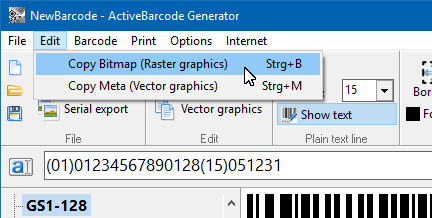 Jeśli chcesz umieścić obraz bitmapowy w dokumencie, użyj funkcji Copy Bitmap. Robisz to, jeśli potrzebujesz kodu kreskowego w dokładnym rozmiarze.
Jeśli chcesz umieścić obraz bitmapowy w dokumencie, użyj funkcji Copy Bitmap. Robisz to, jeśli potrzebujesz kodu kreskowego w dokładnym rozmiarze.Jeśli chcesz umieścić grafikę wektorową w swoim dokumencie, użyj funkcji Copy Meta. Robisz to, jeśli chcesz dowolnie zmieniać rozmiar kodu kreskowego w dokumencie.
Kod kreskowy zostanie teraz skopiowany do schowka systemu Windows i będzie dostępny dla niemal każdej aplikacji działającej w systemie.Otwórz aplikację docelową i utwórz nowy dokument lub otwórz już istniejący.
Użyj menu Edytuj i wybierz Wklej, aby dodać obraz kodu kreskowego ze schowka systemu Windows do dokumentu.
Kod kreskowy zostanie umieszczony w dokumencie jako obraz statyczny.
Kod kreskowy można obsługiwać w dokumencie jak każdy inny obraz (np. zmieniać rozmiar, przenosić itp.). Jeśli wstawisz kody kreskowe do dokumentów jako statyczny obraz, możesz udostępnić dokument innym osobom bez konieczności instalowania ActiveBarcode.
Jeśli chcesz zautomatyzować proces tworzenia kodu kreskowego lub potrzebujesz dynamicznego kodu kreskowego, zapoznaj się z obiektem kodu kreskowego lub REST API, aby dowiedzieć się, jak to zrobić.